Hetzner: Debian VM unter Proxmox installieren
Im letzten Teil ging es darum, wie man im Proxmox-Webinterface eine VM erstellt. Im heutigen Teil der Reihe zeige ich auf, wie in diese VM ein Debian installiert wird.
Schritt 1:
Wir starten die VM und wählen dann in folgendem Menü die Option „Install“ aus.
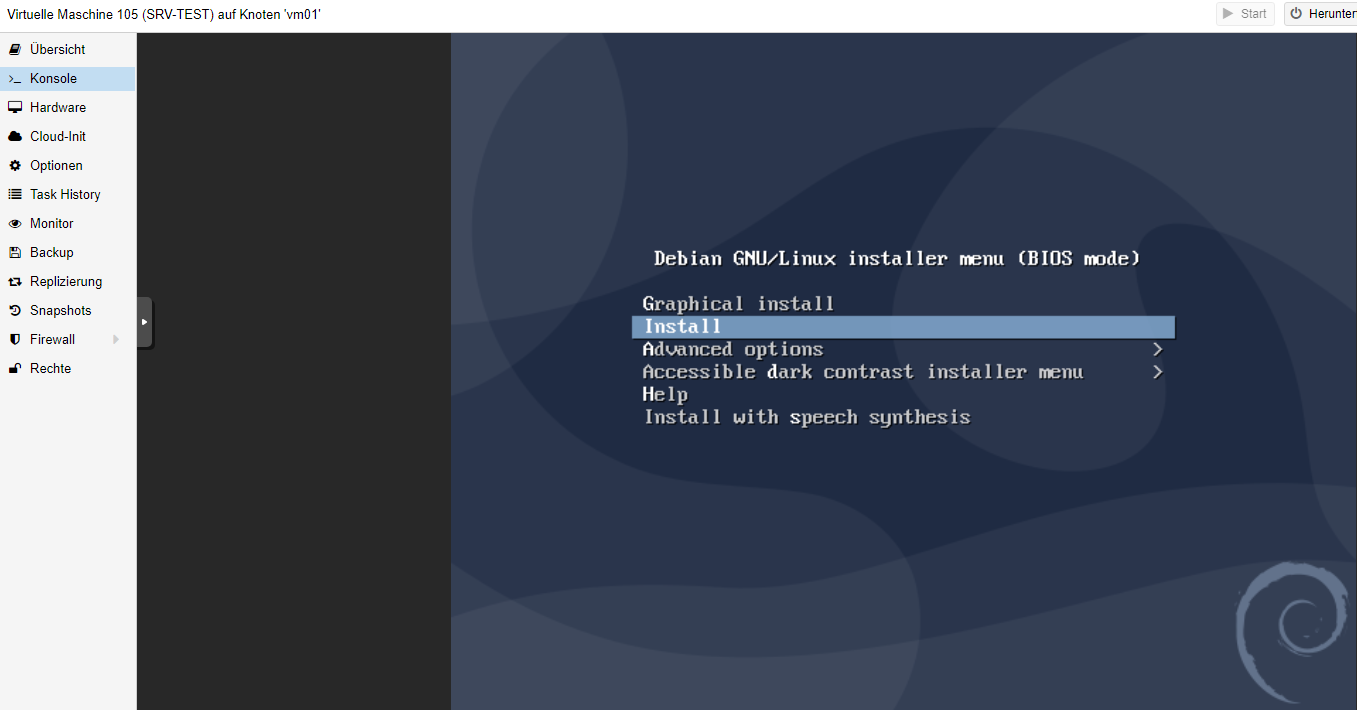
Schritt 2:
Bei der Installation werden wir nach der Netzwerkkonfiguration gefragt. Hier wählen wir die Option „Netzwerk manuell einrichten“ aus. Die anderen Optionen werden hier nicht funktionieren. Die Netzwerkeinstellungen werden wir nach der Installation konfigurieren.
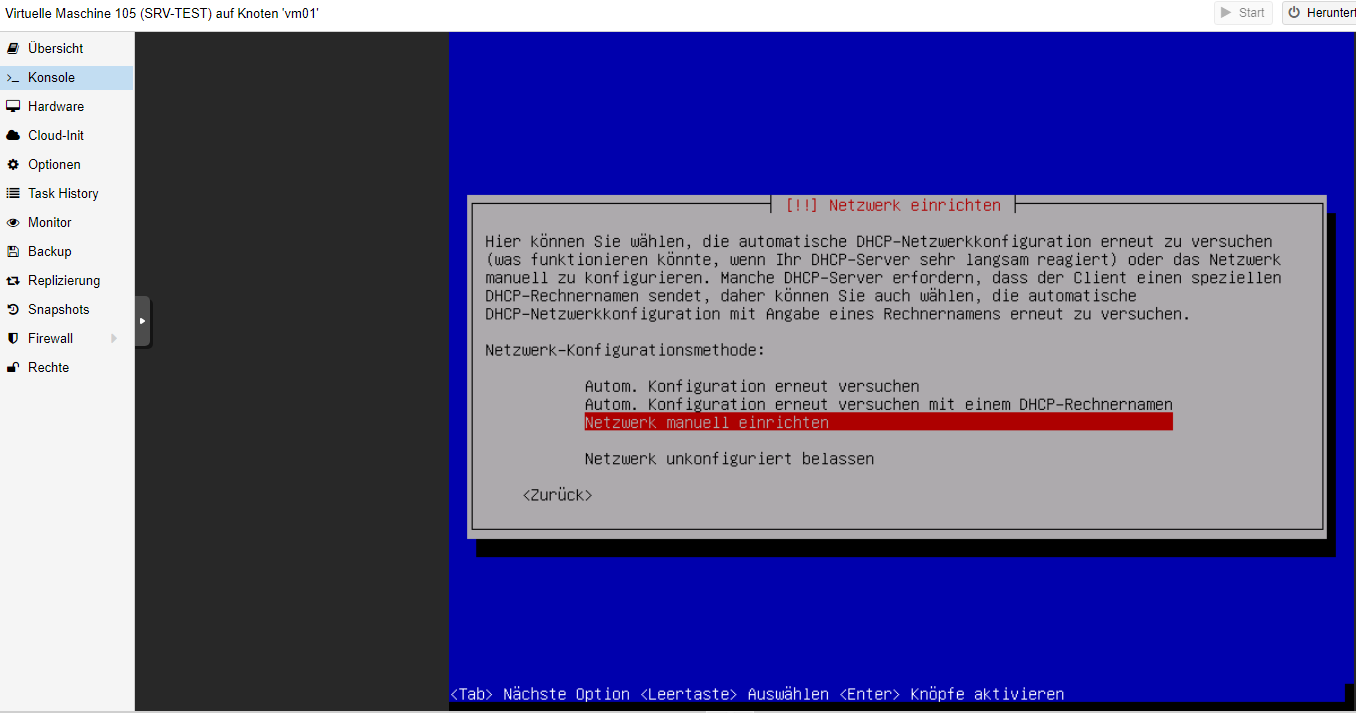
Schritt 3:
Hier tragen wir als IP-Adresse unsere öffentliche IP ein, welche die VM später im Internet haben soll. Es MUSS ein /24er Subnetz mit eingetragen werden. Hetzner gibt zwar ein /32er Subnetz vor, dieses akzeptiert Debian allerdings bei der Installation nicht.
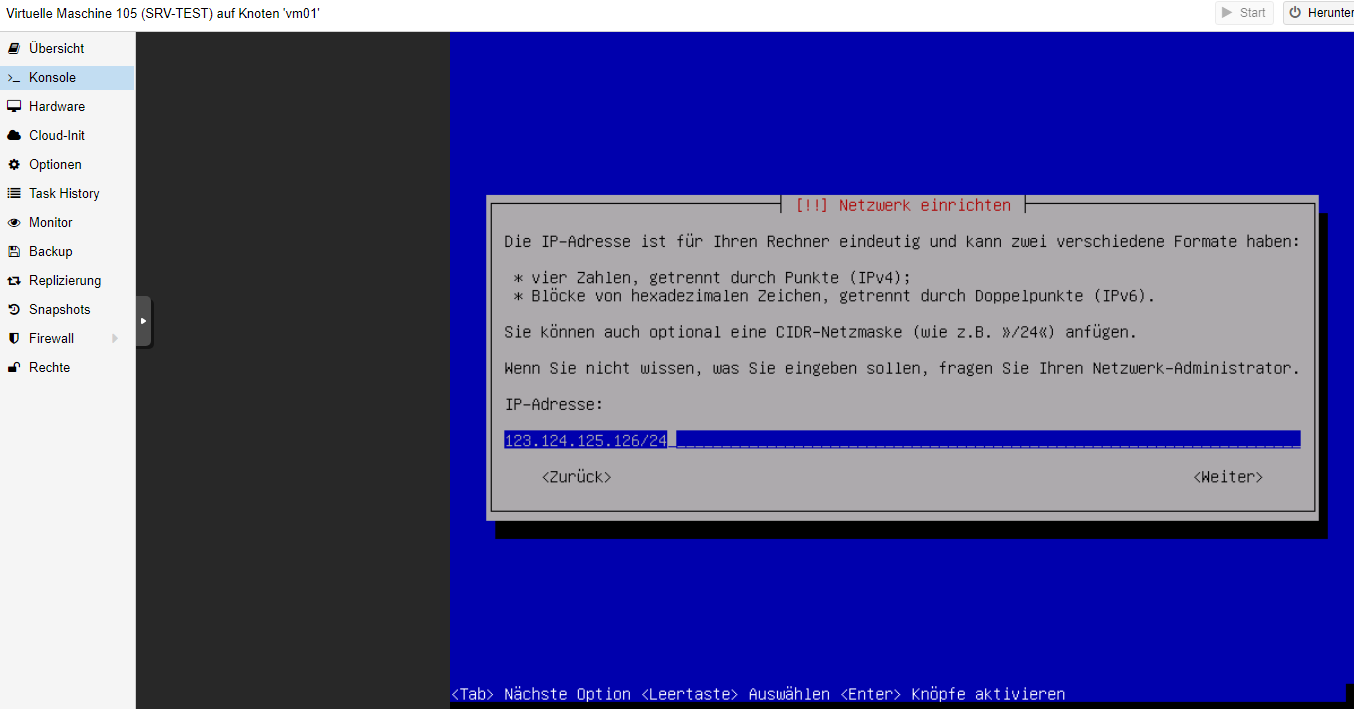
Schritt 4:
Als Gateway tragen wir die gleiche Adresse wie im Proxmox Host ein, da wir das Netzwerk im Bridge-Mode betreiben.
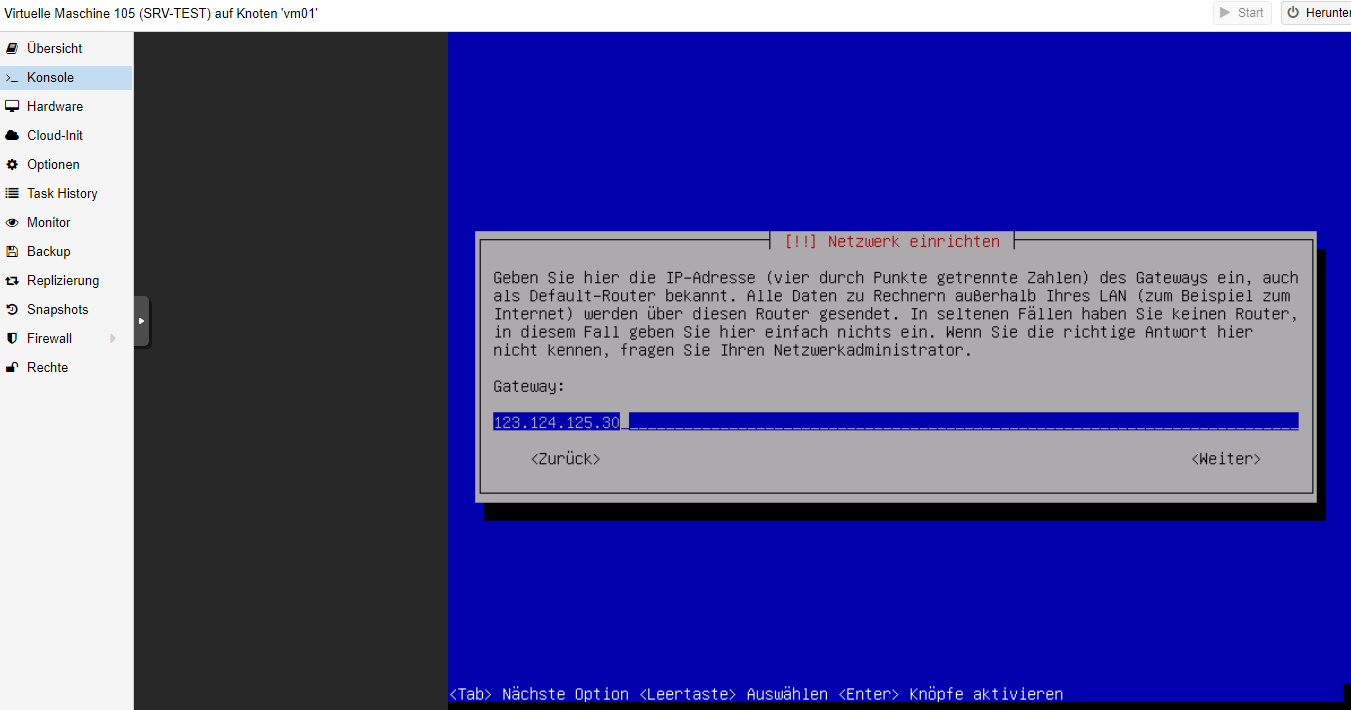
Schritt 5:
Als nächstes tragen wir den DNS-Server ein. Ich benutze dafür den DNS-Dienst von Cloudflare. Es kann natürlich auch jeder andere DNS-Dienst eingetragen werden.
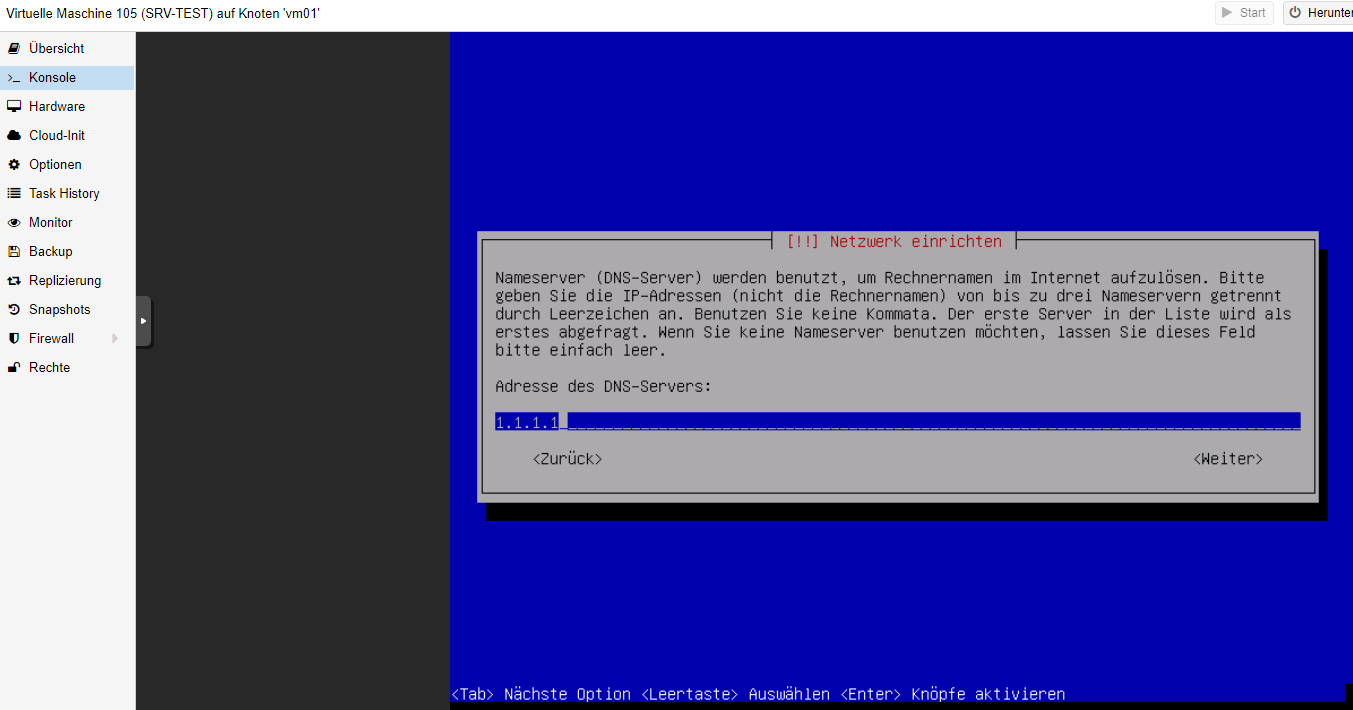
Schritt 6:
Der Rechnername ist später auch der Hostname des Servers. In meinem Beispiel nenne ich diesen „srv-test“.
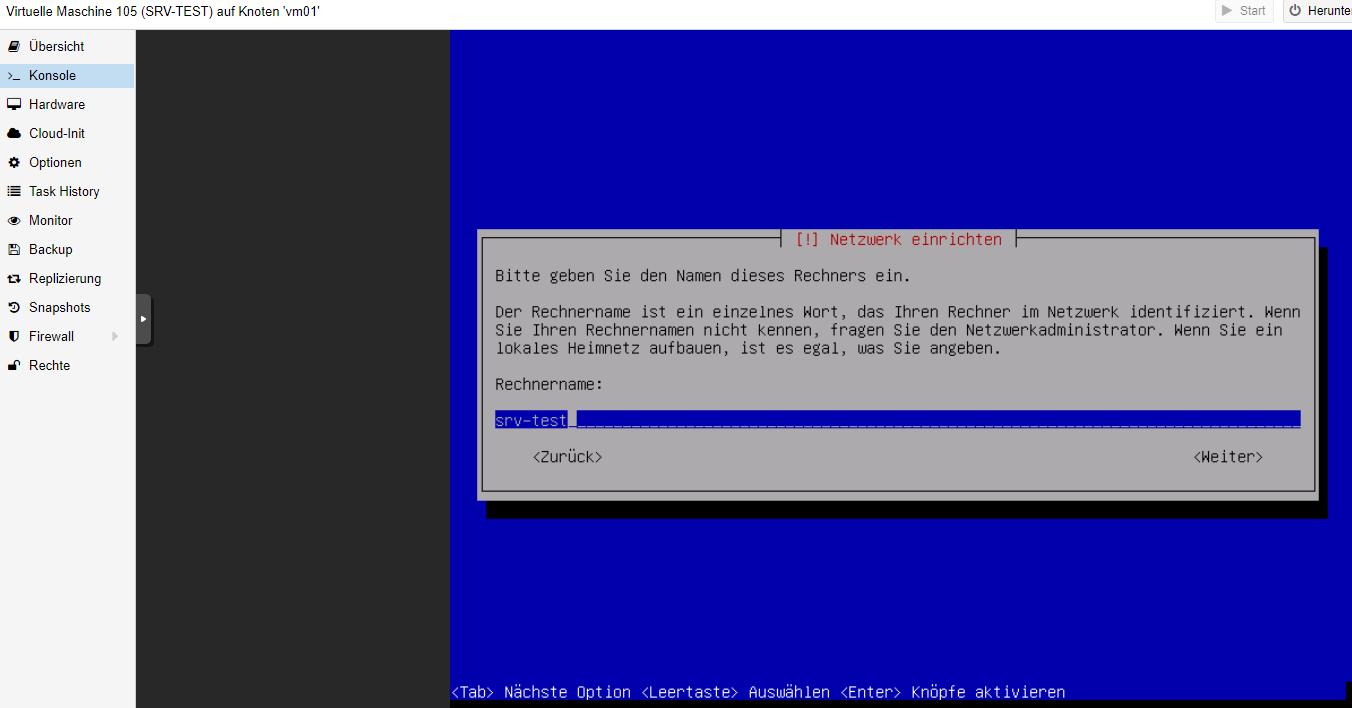
Schritt 7:
Der Domain-Name ist später Teil des Hostnames. Es bietet sich an, eine echte Domain zu verwenden wenn der Server später direkt aus dem Internet erreichbar sein soll. Fall der Server nur in einem Privaten Netz steht, reicht hier auch der Eintrag „local“.
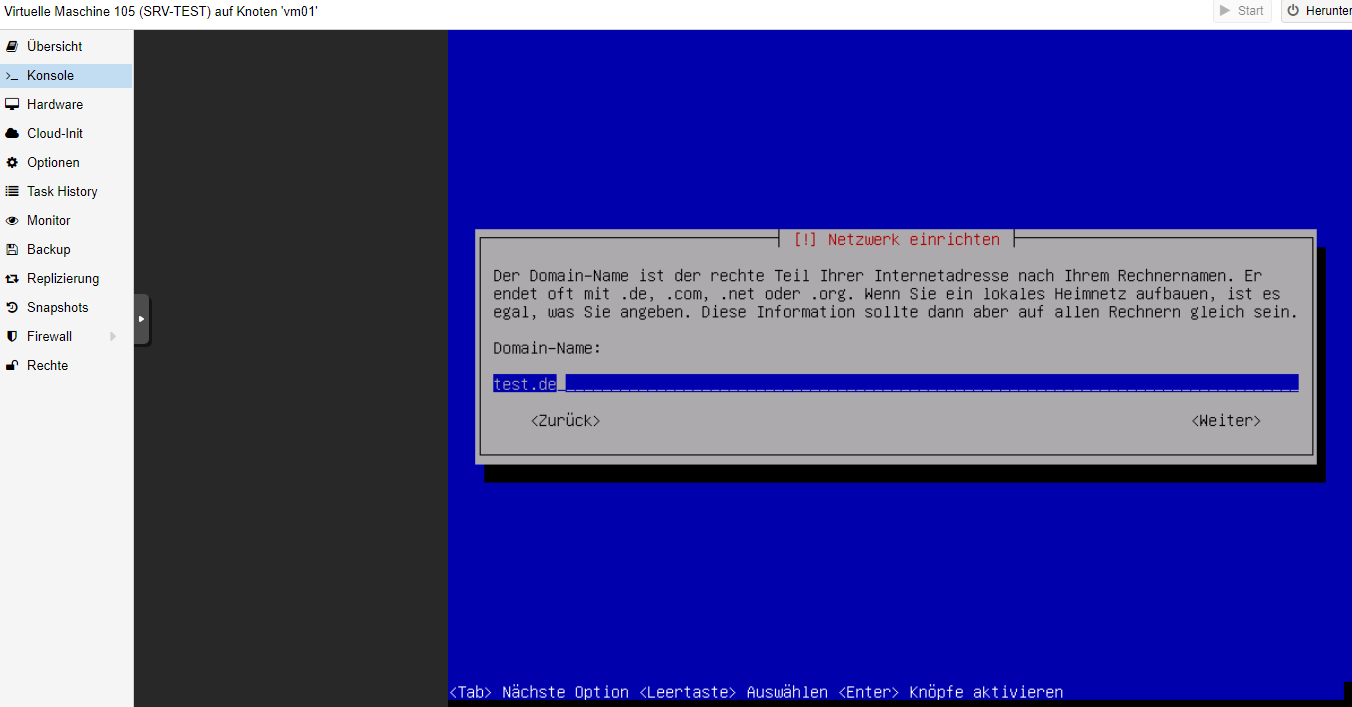
Schritt 8:
In diesem Schritt bestimmen wir die Partitionierungsmethode. Ich benutze meistens den unten markierten Eintrag und richte die Platte als LVM ein. Das ermöglicht es später die Festplatte unkompliziert zu erweitern.
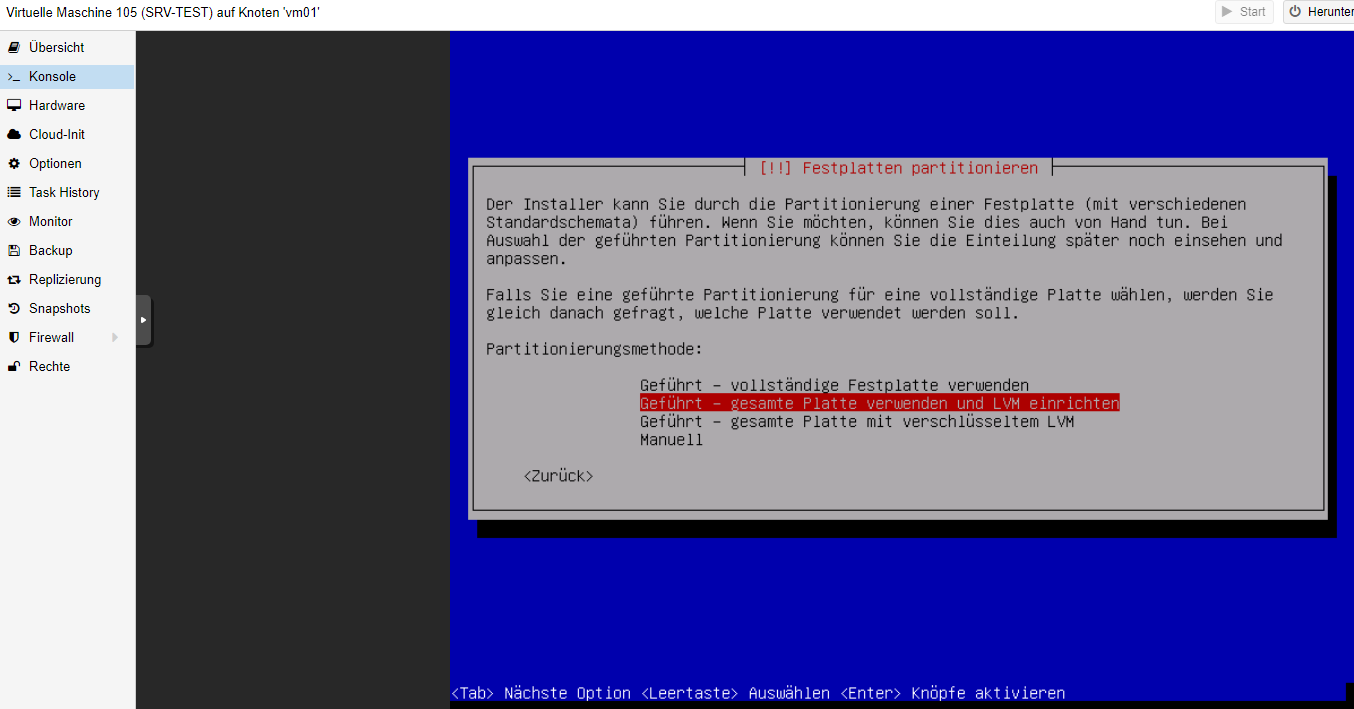
Schritt 9:
Hier wählen wir folgende Option aus und bestätigen die nachfolgenden Abfragen mit „Ja“.
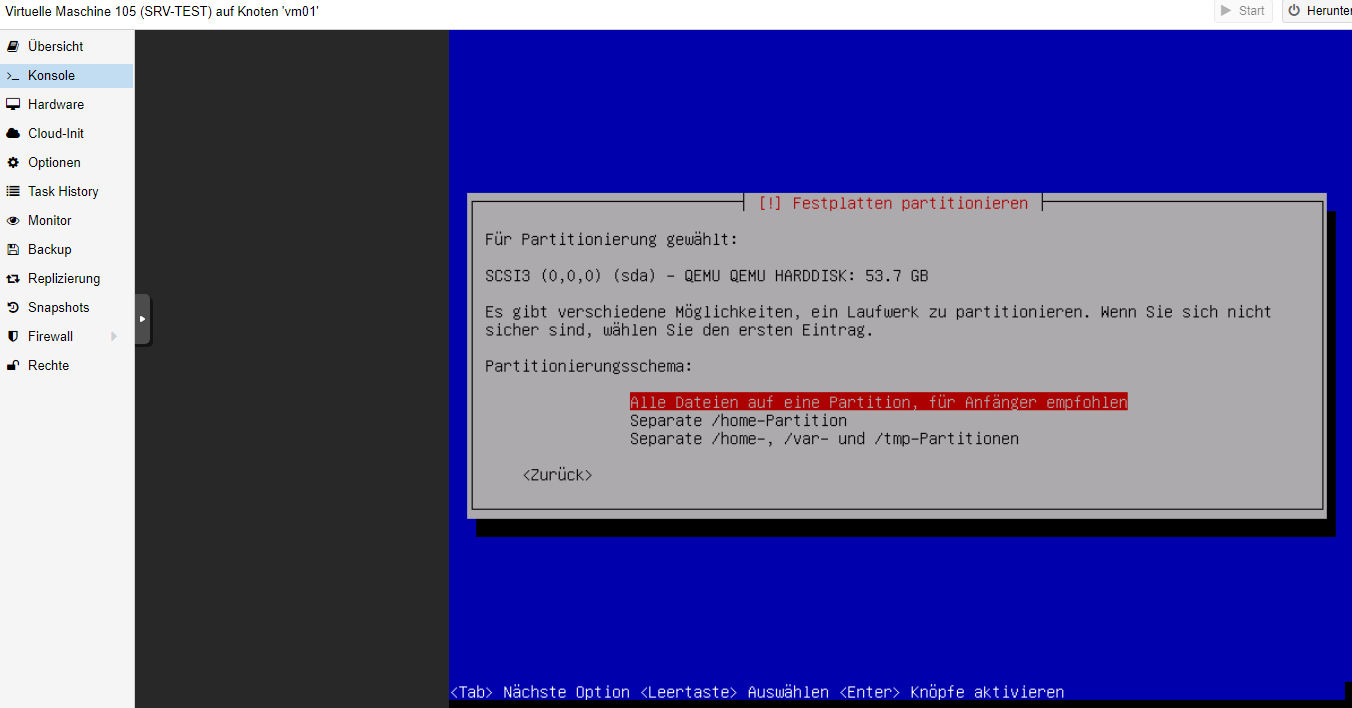
Schritt 10:
Diese Abfrage beantworten wir mit „Nein“.
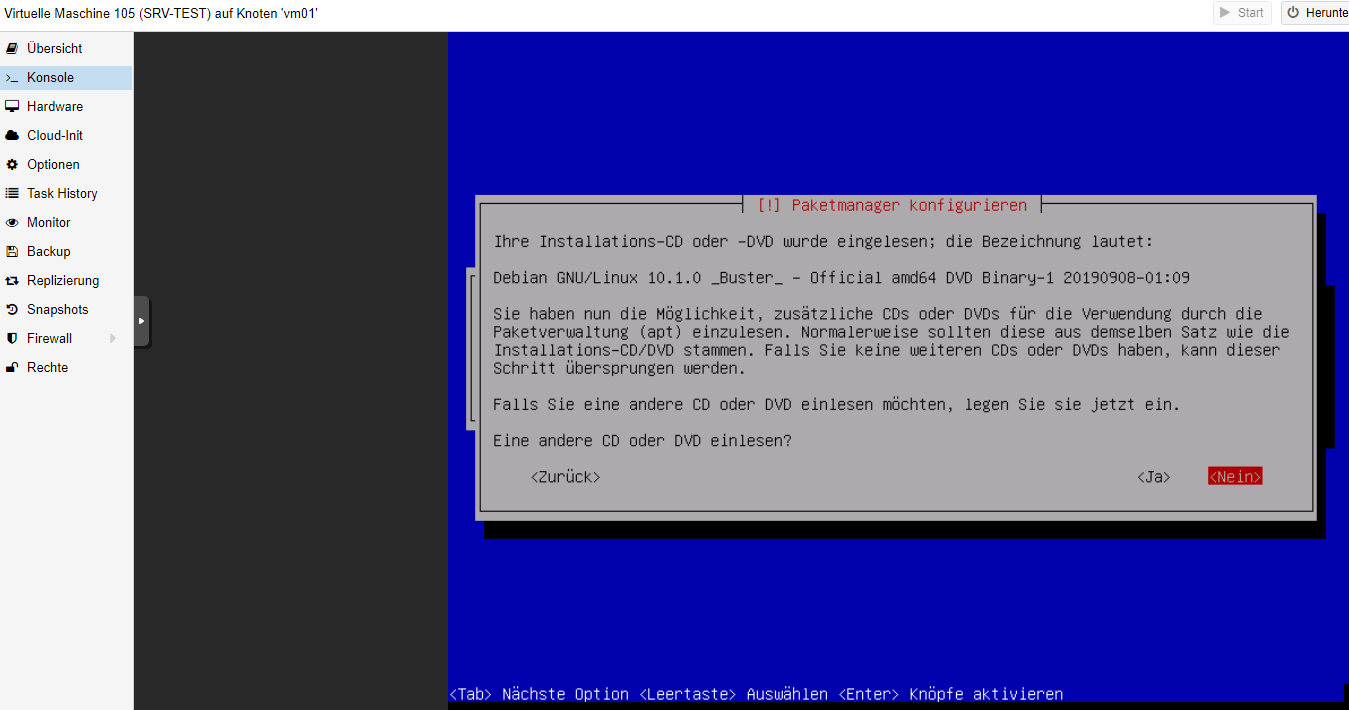
Schritt 11:
Hier bestätigen wir, dass wir einen Netzwerkspiegel verwenden möchten. Bei der Installation wird dieser zwar nicht funktionieren, da wir noch keine Internetverbindung haben aber dadurch ist später schon ein Server im Betriebssystem hinterlegt, was uns die Arbeit erleichtert.
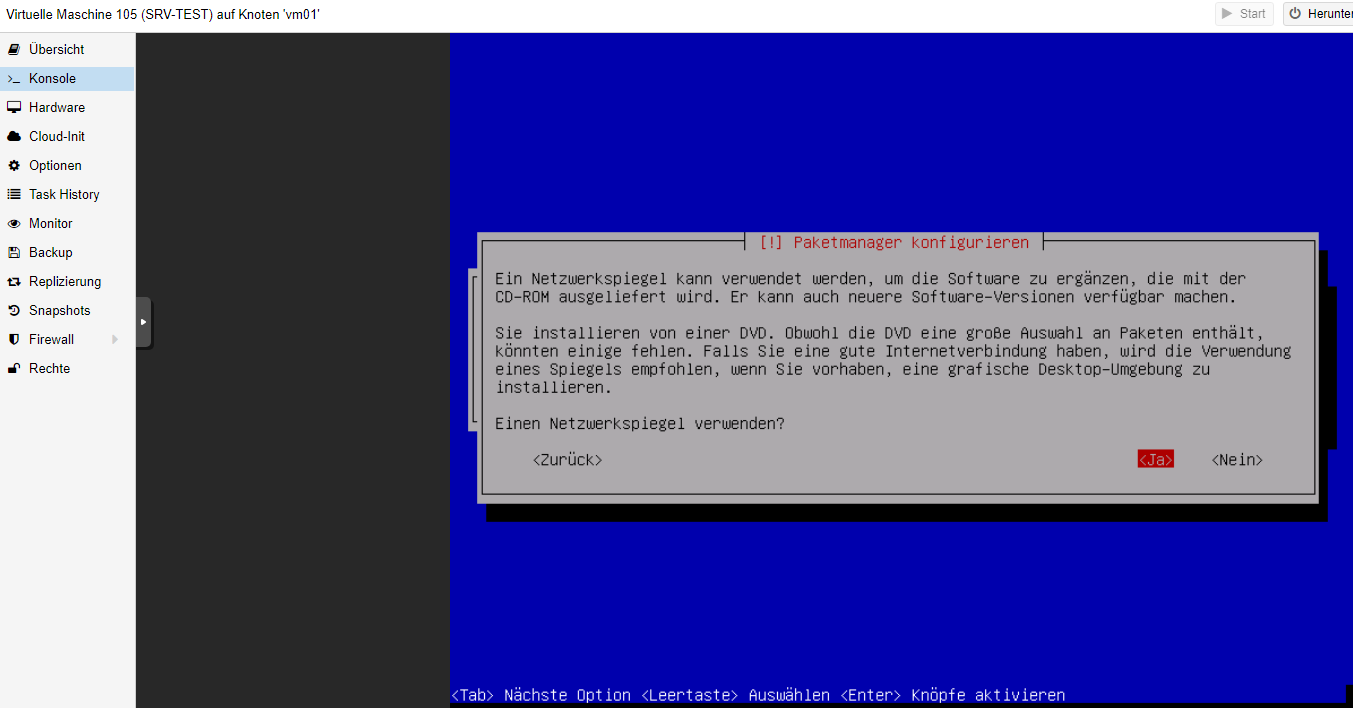
Schritt 12:
Da kein Spiegelserver gefunden werden kann wählen wir hier „Zurück“ aus. Die Abfrage danach beantworten wir mit „Ja“.
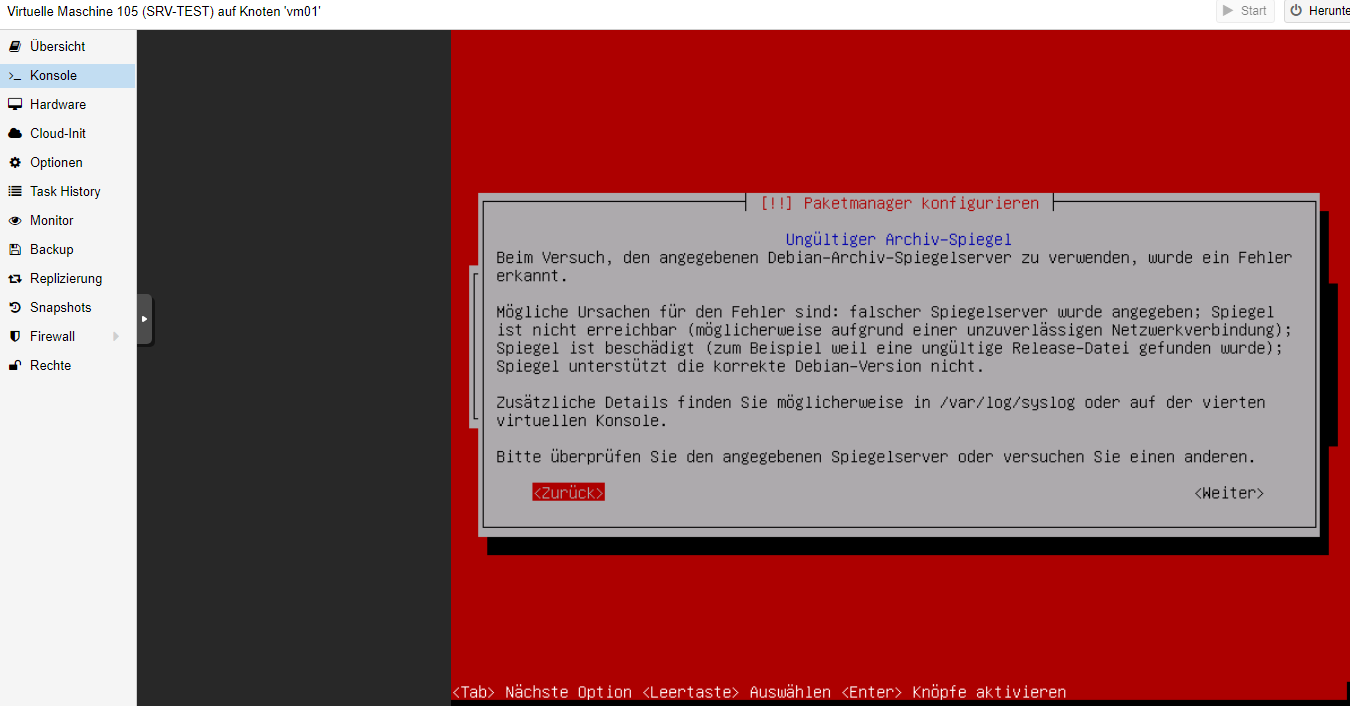
Schritt 13:
Hier wählen wir nur „SSH server“ und Standard-Systemwerkzeuge aus. Die Desktop Oberflächen benötigen wir bei einem Linux-Server nicht.
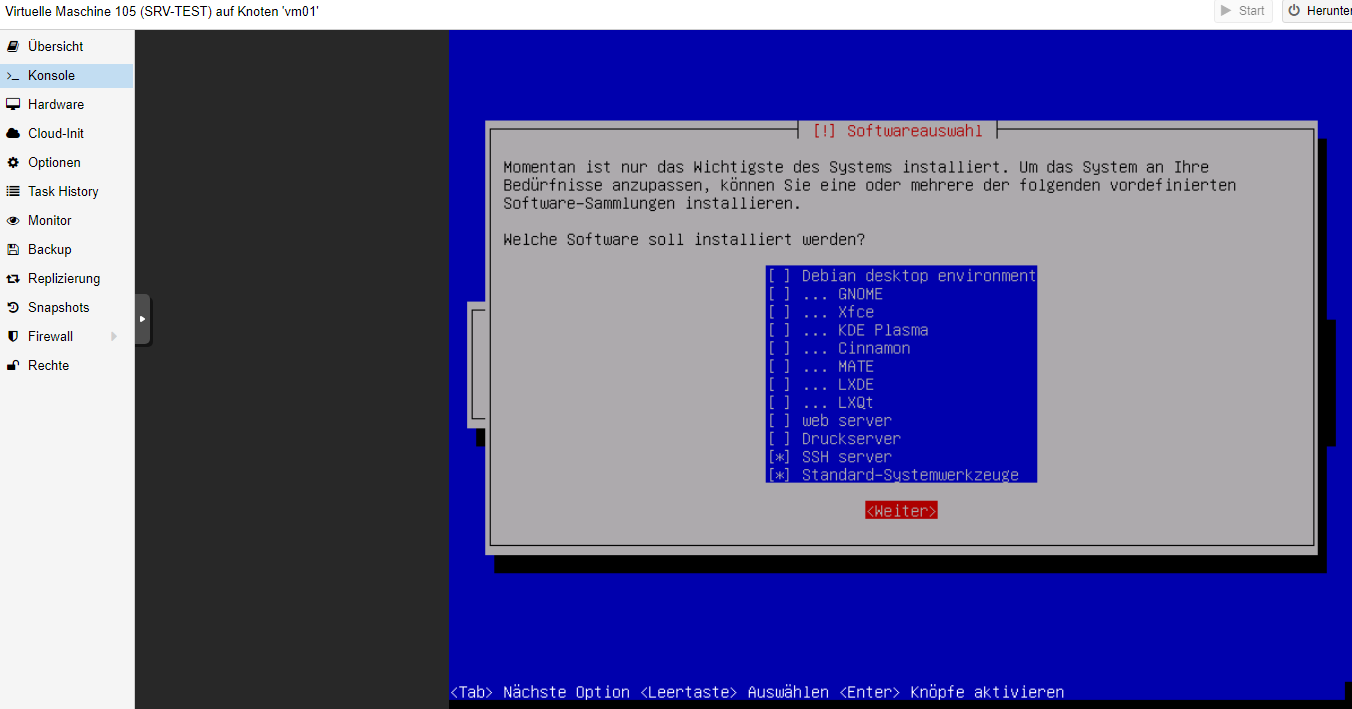
Nun läuft die Installation durch. Wenn diese fertiggestellt ist, startet der Server neu und fährt danach hoch.
Weiter geht es im nächste Teil mit der Netzwerkkonfiguration der Debian VM.
NÄCHSTER TEIL: Hetzner: IP-Konfiguration einer Debian VM
VORHERIGER TEIL: Hetzner: Neue VM in Proxmox erstellen